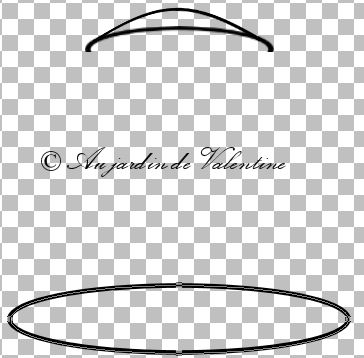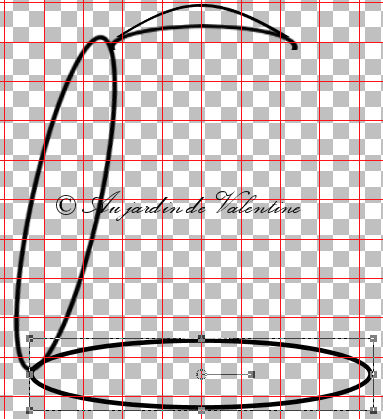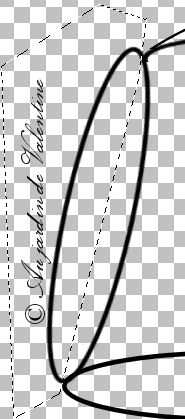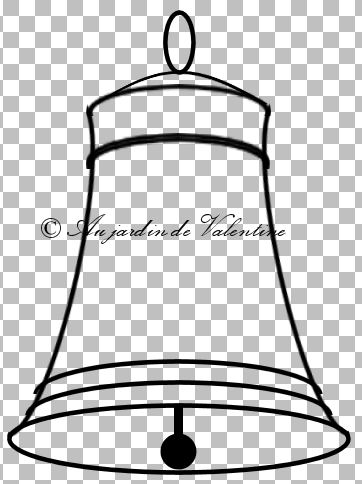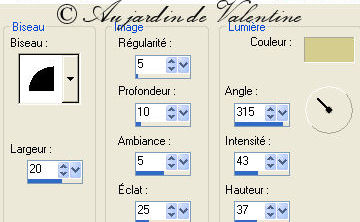|
La Cloche de Pâques
1. Ouvrir une nouvelle image transparente de 500 x 600 pixels 2. Avec l'outil ellipse, et du noir à l'avant-plan , dessiner une ellipse 3. Clic droit/ convertir en calque raster 4. Avec l'outil de sélection rectangle, sélectionner la moitié inférieure de l'ellipse tracée
5. Edition/ couper 6. Sélections/ désélectionner tout 7. Edition/ coller comme un nouveau calque 8. Image/ renverser 9. Avec l'outil à sélectionner, tout en maintenant les touches MAJ et CTRL, déformer la partie supérieure de la cloche 10. Avec le même outil, simplement écraser la courbe et l'élargir
11. Avec l'outil ellipse, comme ci-dessus, dessiner une ellipse plus large, qui sera le bas de la cloche
12. Clic droit/ convertir en calque raster 13. Affichage/ grille pour aligner vos différentes courbes 14. Clic droit sur le calque de la dernière ellipse/ Dupliquer 15. Image/ rotation libre/ gauche 90° 16. Avec l'outil à déplacer la positionner sur le bord entre l'ellipse du haut et celle du bas, 17. Puis avec l'outil de sélection, l'orienter
18. Avec la sélection au lasso/ point à point, sélectionner la partie à supprimer/ supprimer
19. Sélections/ désélectionner tout 20. Dupliquer l'ellipse du haut, et la faire glisser vers le bas de la cloche pour créer un relief 21. Puis la dupliquer à nouveau, et la refaire glisser très légèrement, pour l'épaissir 22. Se positionner sur le calque de l'ellipse inférieure, et avec l'outil de sélection rectangle, sélectionner la partie supérieure de l'ellipse
23. La copier/ coller comme un nouveau calque 24. Sélections/ désélectionner tout 25. Faire glisser cet arc au-dessus du bord inférieur de la cloche 26. Avec l'outil sélection, ramener à la largeur de la cloche à cet endroit 27. Puis dupliquer et faire glisser juste au dessus 28. Réduire la largeur à nouveau; on obtient ceci :
29. Avec l'outil ellipse, dessiner l'anneau de soutien 30. Avec l'outil ellipse/dessiner un cercle, et le noir à l'arrière-plan, dessiner la boule du marteau 31. Puis avec l'outil stylo/ dessiner des lignes/ largeur 8 et du noir à l'avant-plan, dessiner la tige du marteau. Les positionner
32. A ce stade, - fusionner les arcs de reliefs, l'anneau ainsi que l'ellipse inférieure/ renommer - puis les parties du corps de la cloche/ renommer - renommer le marteau 33. Sur le calque des reliefs, faire effets/ effets de texture/ sculpture avec la texture Gold Relief 34. Puis effets/ effets 3D/ biseautage intérieur/ biseau 2 { 20, 5, 10, 5, 25, 315, 43, 37 }
35. Refaire ces 2 étapes (33 et 34) pour le marteau 36. Sur le calque du corps de cloche, refaire effets texture 37. Puis sur les 3 calques, Réglage/ netteté/ netteté 38. Tout fusionner...sauf pour ceux qui font l'animation...auquel cas, ne pas fusionner le marteau 39. Edition/ copier puis annuler l'opération de fusion et coller comme un nouveau calque Ainsi vous avez toujours les morceaux indépendants ainsi que la cloche entière à positionner exactement sur la précédente 40. Avec la baguette magique, tolérance 0, sélectionner autour de la cloche entière 41. Sélections/ inverser 42. Ajouter un calque, le glisser sous la cloche/fermer le calque de la cloche /avec le pot de peinture, remplir le nouveau calque de "gold_fond" 43. Clic droit/ dupliquer 44. Sur le double faire réglage/flou gaussien/15 45. Sélections/ désélectionner tout 46. Fusionner ces calques 47. Se mettre sur le calque des reliefs, faire effets/ effets 3D/ombre portée { -3, -1, 30, 6 }, ombre portée sur le nouveau calque, coché Ici, avec la gomme, vous pourrez effacer l'ombre portée de l'anneau supérieur, qui peut vous gêner lors de l'exportation en format *.gif 48. Pour ceux qui ne font pas l'animation, refaire ombre portée aux configurations suivantes { -2, -5, 30, 6 } pour le marteau et fusionner le tout 49. Placer un motif sur la façade de la cloche; faire effets/ effets artistiques/ chrome/ Intensité 5, Luminosité 0 50. Puis régler l'opacité au niveau du calque : lumièredure/opacité 50 51. Ajouter le noeud, enregistrer sous....en format *.psp et exporter en tube à images pour usage ultérieur
Fin de la partie dessin Joyeuses Pâques à vous ! ~~~~~~~~~~ ~~~~~~~~~~ Merci d'être passé par mon jardin, si vous avez un problème écrivez-moi ici 00041398 le 22 mars 2007 - Dessin-Graphisme/mise en page © Au jardin de Valentine |